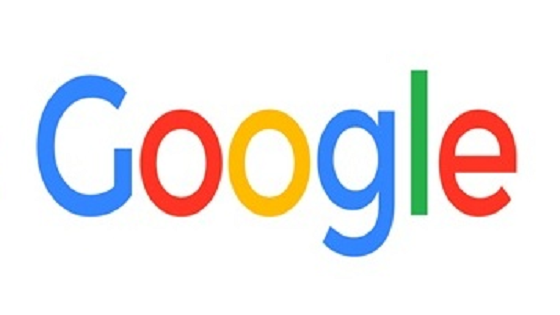谷歌浏览器如何添加用户账户
 谷歌浏览器电脑版
谷歌浏览器电脑版
硬件:Windows系统 版本:121.0.6167.140 大小:66.69MB 语言:简体中文 评分: 发布:2020-02-05 更新:2024-06-12 厂商:谷歌信息技术(中国)有限公司
 谷歌浏览器安卓版
谷歌浏览器安卓版
硬件:安卓系统 版本:107.0.5304.105 大小:218.98MB 厂商:Google Inc. 发布:2022-03-29 更新:2024-08-30
 谷歌浏览器苹果版
谷歌浏览器苹果版
硬件:苹果系统 版本:122.0.6261.89 大小:200.4 MB 厂商:Google LLC 发布:2020-04-03 更新:2024-06-12
跳转至官网
1、直接在我们的电脑桌面上找到谷歌浏览器之后进行点击打开。(如图所示)

2、在我们的页面右上角的位置将头像按钮点击打开,之后在打开的下拉选项中将【添加】按钮进行点击一下。(如图所示)
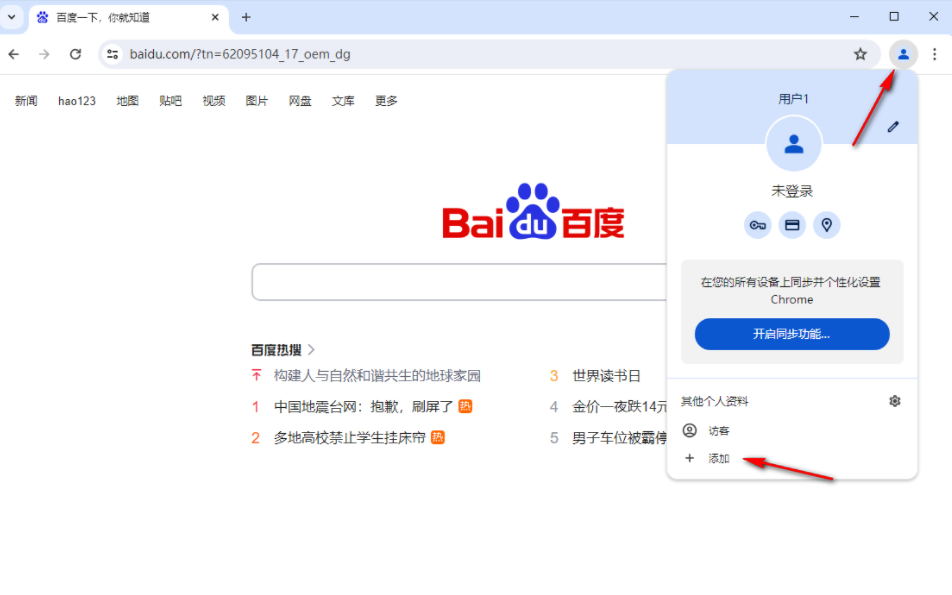
3、这时即可弹出一个设置窗口,你可以选择先登录,不登录的话就点击【在不登录账号的情况下继续】。(如图所示)
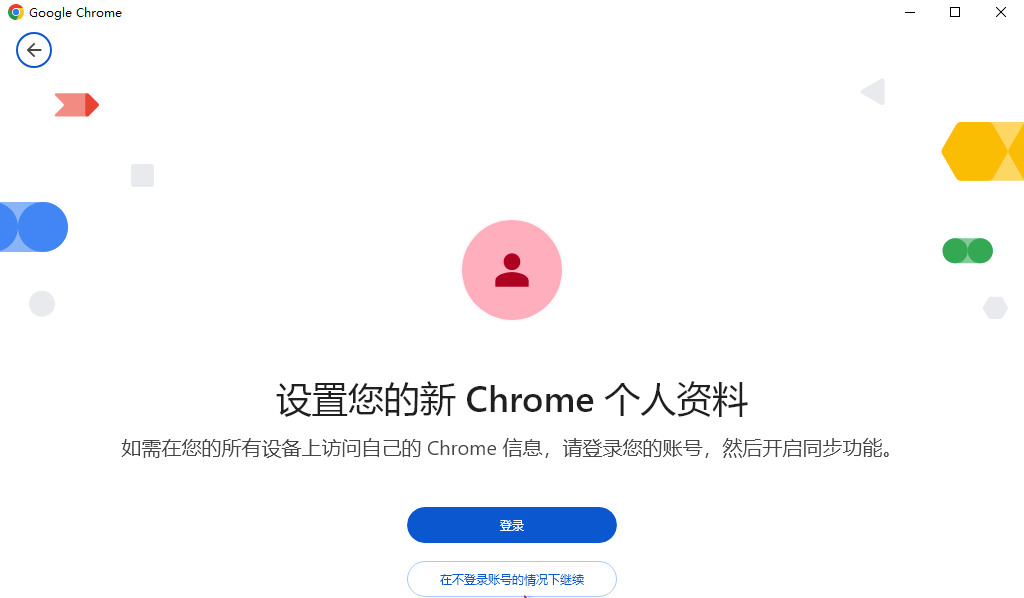
4、随后,在打开的窗口中,我们就可以自定义添加自己想要的一个账号,你可以选择一个颜色,设置好相应的名字,之后点击完成按钮即可。(如图所示)
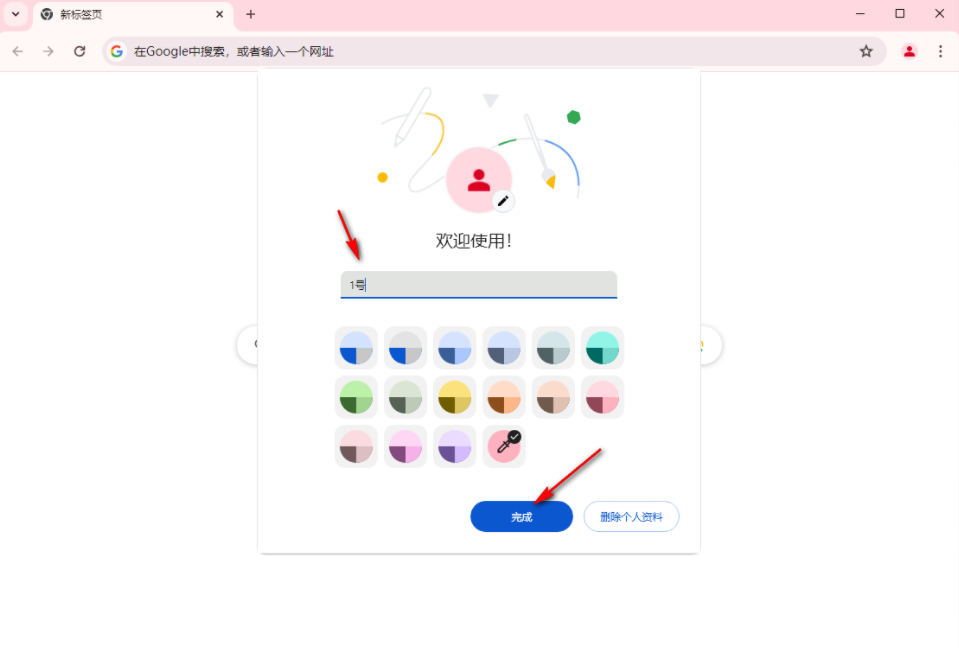
5、随后,你再次点击右上角的头像按钮,即可查看到我们添加的账户,你可以选择登录进行同步资料操作。(如图所示)
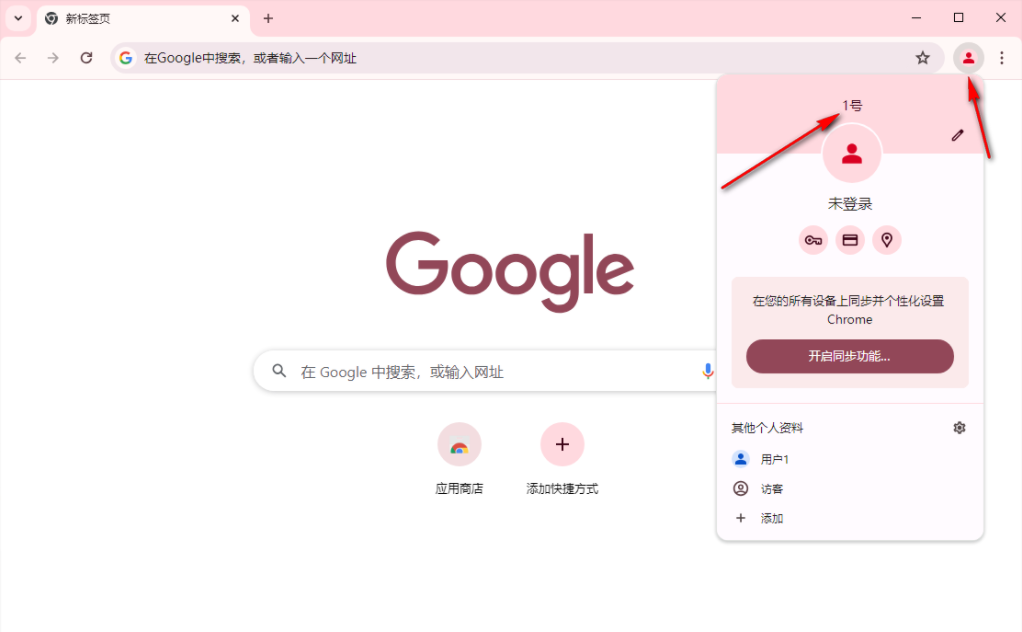
以上就是本期分享的【谷歌浏览器如何添加用户账户?谷歌浏览器添加用户账户详细教程】全部内容,更多精彩资讯请继续关注本站分享。